Cara memasang OpenSSL pada Windows
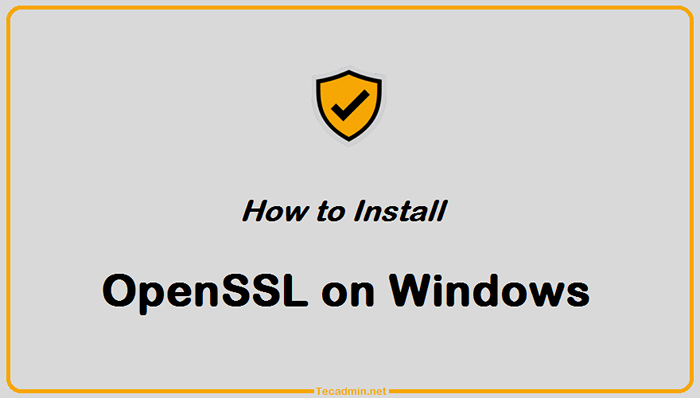
- 2674
- 155
- Mr. Ramon Runolfsson
Menjaga komputer anda selamat adalah tindakan mengimbangi. Di satu pihak, anda perlu menjaga komputer anda selamat dari virus dan penggodam supaya maklumat sulit tidak dibocorkan. Sebaliknya, penting juga bahawa program dan aplikasi dapat mengakses maklumat daripada pengguna yang diperlukan supaya mereka dapat menyelesaikan tugas dengan cekap. Menjaga kedua -dua faktor ini adalah penting semasa memasang perisian pada OS Windows anda.
Nasib baik untuk anda, artikel ini akan meneroka bagaimana anda boleh memasang OpenSSL pada Windows. Anda lihat, OpenSSL membantu pemaju dan pengaturcara membuat aplikasi atau perisian yang telah menyulitkan komunikasi melalui internet. Dalam artikel ini, anda akan mempelajari OpenSSL dan mengapa penting ketika membuat aplikasi atau program baru dengan keselamatan dalam fikiran. Di samping itu, kami meneroka cara memasang OpenSSL pada Windows menggunakan langkah mudah yang dapat difahami oleh pemula. Mari kita mulakan!
Tutorial ini akan membantu anda memasang OpenSSL pada Sistem Operasi Windows.
Langkah 1 - Muat turun Binary OpenSSL
Anda perlu memuat turun fail pemasang Windows Openssl terkini. Klik pautan di bawah untuk melawat halaman muat turun OpenSSL:
http: // slproweb.com/produk/win32openssl.html
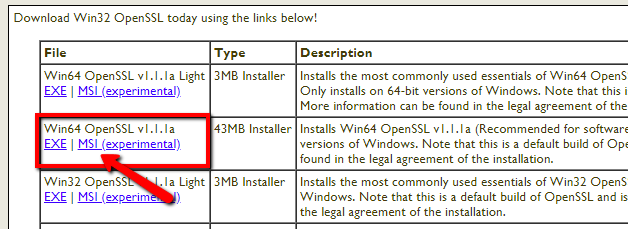
Tangkapan skrin di atas mungkin ketinggalan zaman tetapi kami mengesyorkan memuat turun versi OpenSSL yang paling terkini.
Langkah 2 - Jalankan OpenSSL Installer
Sekarang jalankan pemasang OpenSSL di sistem anda. OpenSSL memerlukan Microsoft Visual C ++ untuk dipasang pada sistem anda. Jika sistem anda tidak dipasang Microsoft Visual C ++, pemasang akan menunjukkan mesej anda seperti:
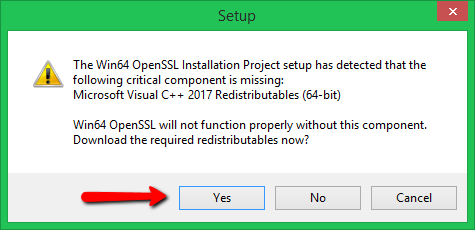
Klik Ya untuk memuat turun dan memasang pakej Microsoft Visual C ++ yang diperlukan pada sistem anda.
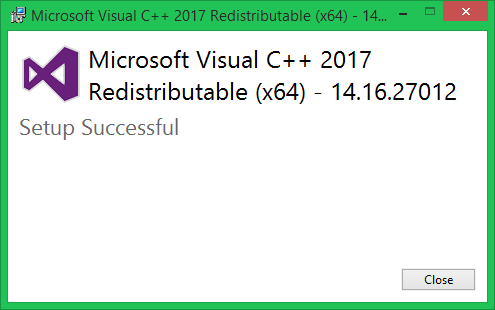
Kemudian sekali lagi jalankan pemasang OpenSSL dan ikut wizard.
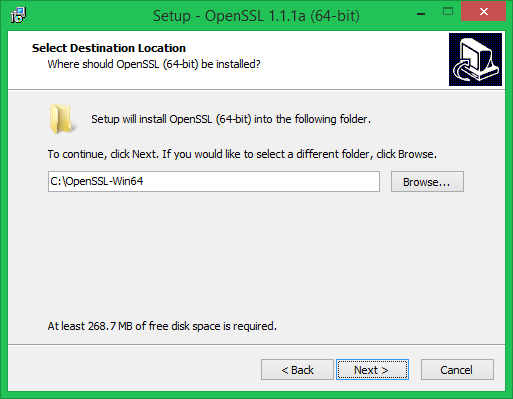
Langkah 3 - Pembolehubah Persekitaran Persediaan
Sekarang tetapkan pembolehubah persekitaran untuk berfungsi OpenSSL dengan betul pada sistem anda. Anda dikehendaki menetapkan pembolehubah persekitaran openSSL_CONF dan PATH.
Gunakan arahan berikut untuk menetapkan persekitaran untuk sesi semasa sahaja:
"> Tetapkan openssl_conf = c: \ openssl-win64 \ bin \ openssl.cfg"> set laluan =%jalur%; c: \ openssl-win64 \ bin
Tetapkan pembolehubah secara kekal - Anda juga boleh menetapkan Openssl_conf dan Jalan Pembolehubah persekitaran dalam sistem secara kekal. Untuk menetapkan pembolehubah persekitaran ikuti:
Tekan Tingkap + R Kekunci Bersama Untuk Buka Jalan Run, kemudian taipkan "SYSDM.cpl"Dalam kotak dialog Run dan tekan Enter. Sebagai alternatif, anda boleh membuka command prompt dan menaip arahan yang sama untuk membuka sifat sistem
Pergi ke "Lanjutan"Tab dan klik pada"Pembolehubah persekitaran".
Tetapkan pembolehubah openssl_conf: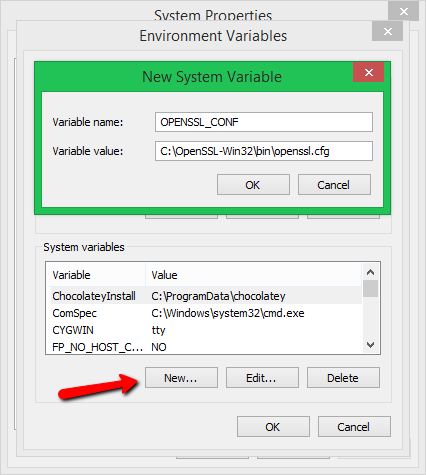
Tetapkan pembolehubah laluan: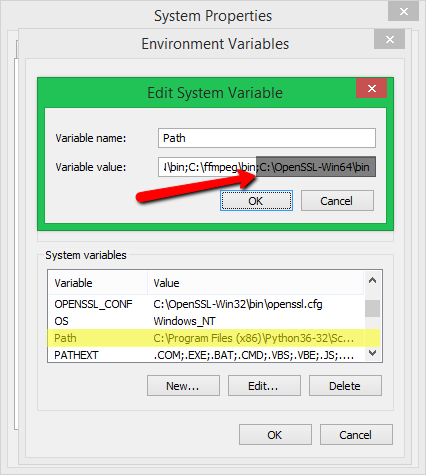
Langkah 4 - Jalankan OpenSSL Binary
Buka arahan arahan pada sistem dan taip anda OpenSSL Untuk membuka OpenSSL Prompt. Selepas jenis itu versi Untuk mendapatkan versi OpenSSL yang dipasang pada sistem anda.
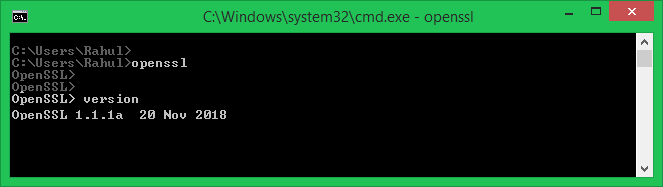
Kesimpulan
Tutorial ini membantu anda memasang OpenSSL pada sistem Windows. Sebagai amalan keselamatan terbaik, disarankan untuk menggunakan versi OpenSSL terkini pada sistem anda. Anda boleh mencari maklumat versi terkini dari www.OpenSSL.org
- « Cara Memasang Ansible di Ubuntu 18.04 (bionik)
- Cara Menyiapkan Selenium dengan Chromedriver di Debian Linux »

